苹果手机最新款iphone13支持双卡功能,让用户能够同时使用两张手机卡,那么在使用iphone13双卡功能时,如何设置主卡和副卡呢?设置主卡和副卡的方法非常简单,只需要在手机设置中选择蜂窝数据选项,然后进入蜂窝数据选项,在数据计划中选择主卡和副卡即可。通过这种设置,用户可以自由切换两张卡的使用,实现更加便捷的通信体验。
iphone13双卡功能怎么用
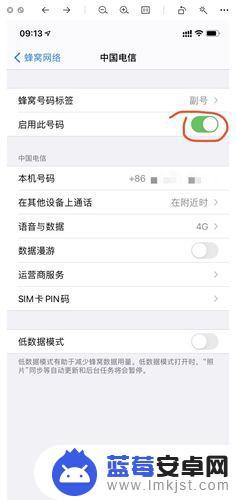
一、iphone13怎么切换主副卡
1、怎么装双卡
iPhone13作为一款支持着双卡双待的5G手机, 其双卡 是插在同一卡槽中。
首先小伙伴们是需要借助顶针,将卡槽打开。然后在正反面放入相应的手机卡,再按回卡槽放入手机内即可实现双卡的使用。
2、怎么切换主副卡
1、将两张手机卡放入iPhone13手机中。
2、打开手机桌面,点击<设置>App,然后点击<蜂窝移动网络>选项。
3、在成功进入蜂窝移动网络界面后,选择蜂窝移动数据的主卡,然后在设置默认语音号码,也就是打电话的副卡。
4、或者相反,蜂窝移动数据设为副卡,电话短信设置为副卡都可以。
5、需要提醒的是,iPhone13只能支持同时一张卡为5G网络。
iphone13是一款可以为小伙伴们带来一流性能体验感受的手机,他不仅是有着强悍的性能并且其系统也是非常稳定安全。绝对是一款值得我们入手的哦
以上就是苹果手机两张卡怎么设置主卡副卡的全部内容,如果您遇到这种情况,可以按照以上方法解决,希望对大家有所帮助。












